お役立ち情報 INFORMATION
IS6FX FX口座追加開設(乗り換え)手順 【スマホ画像解説付きで簡単!】
IS6FXの追加口座開設(乗り換え)方法について解説していきます。
たったの2Stepで簡単に追加口座開設ができます。
- Step1:IS6FXのマイページへログイン
- Step2:取引口座の追加開設
Step1:IS6FXのマイページへログイン
- FX口座を上限(5口座)まで保有している場合でも、マネチャURL経由であれば追加で1口座開設できる特別な仕様となってます。
- マネチャに登録可能な口座は1口座のみです。通常の口座からは資金移動ができない特別な口座となります。
①下記のリンクからIS6FXのマイページログイン画面に移動します。
https://is6.com/ja/login?ib=VUiYZo8S
※こちらのリンク以外からログインを行うとMoney charger(マネチャ)でキャッシュバックが受け取れません。
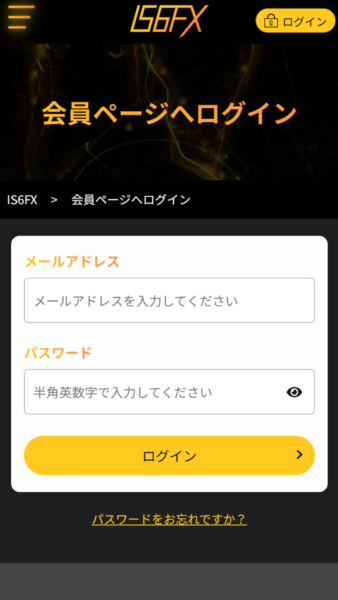
IS6FXログイン画面が表示されます。
②ログイン情報を入力して「ログイン」をタップします。
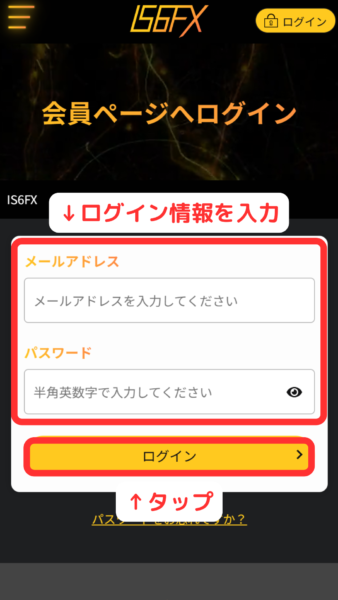
- メール:登録済みのメールアドレスを入力
- パスワード:登録済みのパスワードを入力
Step2:取引口座の追加開設
次にマネチャ(money charger)に登録する取引口座を追加開設します。
①画面下の「資産」をタップ
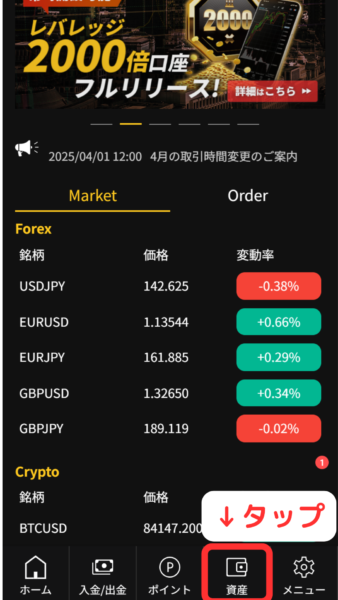
②「口座口座開設」をタップします。
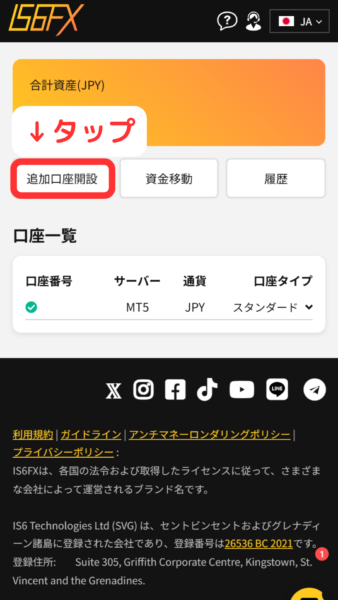
③「取引プラット」、「口座タイプ」、「通貨」を選択します。
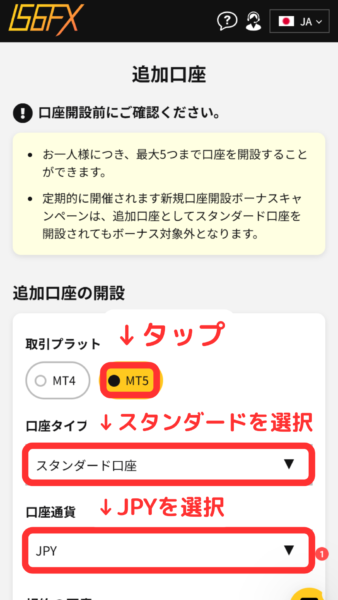
- 取引プラット:こだわりが無ければ「MT5」を選択
- 口座タイプ:開設する口座タイプを選択
- 通貨選択:「JPY」を選択
ここでは、例として「MT5]「スタンダード」口座、「JPY」を選択しています。
- 特にこだわりがなければ「MT5」、「スタンダード」口座、「JPY」を選択しましょう。
④「規約の同意」にチェックをし、「口座を開設する」をタップします。

⑤内容を確認し、「追加する」をタップします。
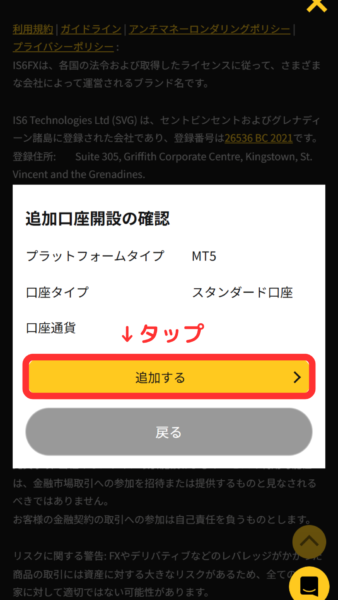
⑥新しく口座が追加されていれば完了です。
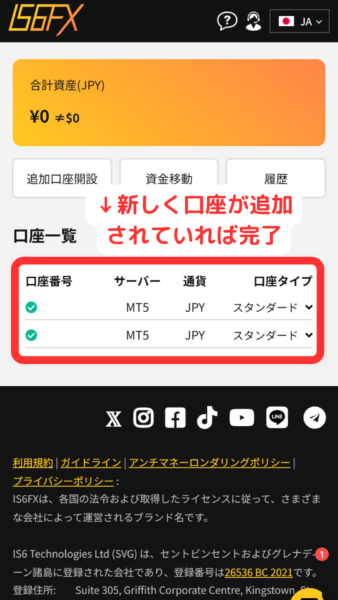
新しく「口座情報」が表示されたらIS6FXの追加口座開設は完了です。
- 追加の口座情報が表示されていなかった場合は、少し時間をおいてページを再読み込みしてください
次にマネチャ(money charger)に登録する取引口座番号を取得します。
⑨登録したメールアドレス宛に「MT4/MT5用ID・MT4/MT5用パスワード発行のご案内」が届きます。
-358x600.jpg)
⑩開設した取引口座の「ログインID」と「パスワード」を確認します。
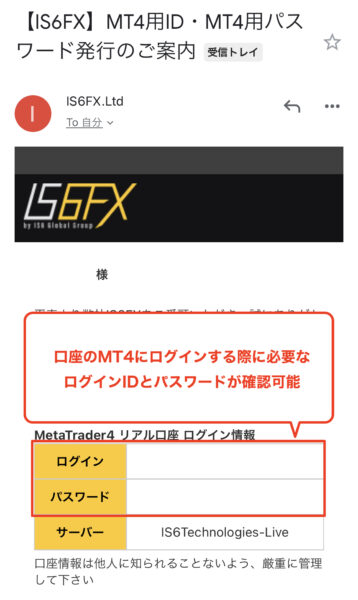
- 「ログインID」がマネチャに登録する「口座番号」になります。
終わりに
以上がIS6FXの追加口座開設(乗り換え)方法の解説になります。
次はマネチャ(Money Charger)のマイページでキャッシュバック口座の登録申請を行いましょう。
FX口座の登録申請の解説記事はこちら↓
IS6FX FX口座新規開設手順の解説記事はこちら↓
人気の記事
- 2023.01.15 海外FXスプレッド・手数料の比較一覧|ゼロスプレッド口座や狭い・最挟の業者を紹介
- 2025.05.27 海外FXのMT4/MT5自動売買(EA)おすすめランキング|おすすめな口座や選ぶ際の注意点も解説
- 2023.01.11 海外FXレバレッジ比較!1000倍〜無制限のおすすめ業者や計算・制限などの規制ルールまとめ!
- 2025.08.14 FXのゴールドに最適なスキャルピング手法|移動平均線やRSIのインジケーターの活用方法
- 2025.10.03 HFMのMT5の設定方法を完全解説|スマホ画像付きでわかりやすく解説
最近の記事
- 2025.11.26 アメリカ株ETFとは?QQQの仕組みと魅力をわかりやすく解説【Bitgetでの取引方法も紹介】
- 2025.11.18 BitgetグリッドBotとは?自動で「安く買って高く売る」仕組みと稼ぎ方を徹底解説【2025年最新版】
- 2025.11.18 TitanFXでのスキャルピング徹底攻略|禁止事項からおすすめの口座・勝ち方まで解説(タイタンFX)
- 2025.11.17 FXGTデモ口座の開設方法|使い方や有効期限・残高リセットまで解説
- 2025.11.17 【図解解説】OQtima口座開設手順(新規登録)【最新スマホ画像付きで簡単アカウント作成】(オクティマ)
